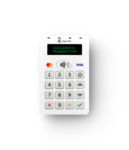Fiscal Online szoftverfrissítés V2-re
FISCAL ONLINE PÉNZTÁRGÉP (A192 engedélyszám) SZOFTVERFRISSÍTÉSE
2017.06.12-től elkezdődik az üzemben lévő FISCAL Online érintőképernyős pénztárgép szoftverfrissítése mely három hétig tart.
Ezzel az online pénztárgép meg fog felel a legújabb 9/2016.(III.25.) NGM rendeletnek, követelményeknek. Így a szoftverfrissítés után átírható lesz, azaz cégváltásnál nem kell selejtezni a drága AEE kommunikációs egységet. Továbbá új szolgáltatásokat fog biztosítani, úgymint nyugta sztornó, visszárú bizonylatok készítése, [GYÜJT] billentyű programozása eladási funkcióra.
Ellenőrizze a mobil szolgáltatónál (Datron Zrt, Tel: 06 1 588 80 88, hogy a mobil szolgáltatása nincs-e kikapcsolva online pénztárgépénél(számla tartozás, felfüggesztési kérelem miatt)! Ha a mobil szolgáltatása nem működik, akkor az új szoftver nem frissül és az új követelményeknek nem fog megfelelni pénztárgépe.
FONTOS TUDNIVALÓK az online pénztárgép szoftverfrissítése alatt!
- 2017.06.12-őt követő három hétben csatlakoztatva legyen a hálózati tápegység az online pénztárgéphez és legyen üzembe helyezve!
- Ne áramtalanítsa az online pénztárgépet, ne kapcsolja ki!
- Antennát ne távolítsa el és ellenőrizze a mobil szolgáltatói (Telenor) térerőt!
- A billentyűzeten és az érintő képernyőn csak az előírt, ill. kért műveleteket végezze, mást ne!
- Kövesse figyelemmel a frissítés sorrendjét és idejét!
- Ne mozdítsa el helyéről a pénztárgépet a frissítés befejezéséig, és ne tegye ki mechanikai hatásoknak!
- Papírtartó fedelet ne nyissa ki szoftver frissítés közben!
- Ne csatlakoztasson a művelet alatt periféria egységet!
- Az egyes műveletek között várjon türelemmel!
- SZOFTVERFRISSÍTÉSKOR a cikkprogramozások és a gyűjtő programozások alaphelyzetbe állnak.
- A szoftverfrissítés folyamata 10 percig is eltarthat. Várjon türelemmel és kövesse a kijelzőn megjelenő üzeneteket a részletes leírás szerint!
A GYŰJTŐK ÚJ ALAP BEÁLLÍTÁSA SZOFTVER V0002 FRISSÍTÉS UTÁN AZ ALÁBBIRA VÁLTOZIK:
Az első érintőképernyős lapon 4 gyűjtő ikon lesz:
GYÜJTŐ 01: A(5,00% ÁFA);
GYÜJTŐ 02: B(18,00%ÁFA);
GYÜJTŐ 03: C(27,00%ÁFA);
GYÜJTŐ 04: D(AJT jövedéki termék);
A második lapon [ >>] GYÜJTŐ 05: D(AM adómentes termék).
Szoftverfrissítés után, ha nem a gyári programozási beállításokat akarja használni, akkor a gépnapló szerinti szervizével programoztassa be a kívánt értéket. Ennek hiányában hívja a gyártó- forgalmazót (ATC Aircom Kft Kis- és Nagyker Szerviz). A szoftverfrissítés részletes leírása: ITT
Szoftverfrissítés lépései V0001-ről V0002 szoftver verzióra:
1. A frissítési időszakban letöltődik az új szoftver és az ezt követő NAPNYITÁSKOR, a kijelzőn megjelenik az „AEE FRISSÍTÉS Kérem várjon…” felirat, a nyomtatóra kiíródik az alábbi üzenet:
„PTG Frissítés a pénztárgép most kikapcsol, kérem várjon legalább 5 percig a visszakapcsolással. Ne áramtalanítsa a pénztárgépet!”
Ezután a pénztárgép automatikusan kikapcsol a telepítéshez.
2. KAPCSOLJA BE a pénztárgépet 5 PERC, DE INKÁBB 8 PERC UTÁN! Ha ez sikerül a kijelzőn megjelenik: „AEE dolgozik Kérem várjon…” felírat.
3.Kijelző KALIBRÁLÁS: a bekapcsolás után a kijelzőn végigfut egy törlésre utaló mező 0-100%-ig, majd megjelenik az „Érintse meg a kalibrációs pontokat” felirat.
Sorban érintse meg a kerek kalibrációs pontokat a kijelzőn (egymás után három helyen)!
4. Automatikus RAM TÖRLÉS: A kijelzőn megjelenhet egy technikai üzenet: „MEMORIA HIBA”, mely NEM HIBA és pár másodperc után eltűnik. A kijelzőn megjelenik „Szerviz” felírat majd a pénztárgép az „AEE dolgozik Kérem várjon…” felirat alatt Szerviz mód, Dátum állítás, RAM törlés bizonylatokat nyomtat. Ez három percig is eltarthat, kérem várjon amíg ezek megtörténnek és a pénztárgép újra kikapcsol.
5.RAM törlés befejezése után a pénztárgép automatikusan kikapcsol.
6.ÚJRA KAPCSOLJA BE A PÉNZTÁRGÉPET! A kijelzőn megjelenik az :„AEE dolgozik Kérem várjon…” felírat (Várjon türelmesen!). Ezután a pénztárgép a főmenüt jeleníti meg.
7.Az „ELADÁS” ikon érintésével majd „FIZET” nyomógomb megnyomásával nyisson napot!
A kijelzőn megjelenik:„AEE FRISSÍTÉS Kérem várjon…” felírat.
Pár perc múlva megjelenik a „NAPNYITÁS” felírat. Érintse meg a zöld „ENTER” és „IGEN” ikont. Írja be a billentyűzeten a napi nyitó Ft összeget és a KÉSZPÉNZ ikon érintésével megtörténik a NAPNYITÁS!
8. A pénztárgép megnyitja a napot és bizonylatotokat nyomtat az alábbi feliratokkal:
„SIKERES AEE SZOFTVER-FRISSÍTÉS V0002 VERZIÓRA BUILD 062”
Majd a következőt
„SIKERES PTG SZOFTVER-FRISSÍTÉS V2.00 VERZIÓRA BUILD 062”
9. A folyamat során kinyomtatott KONTROLL SZALAGOKAT TEGYE A GÉPNAPLÓBA!
10. Ha a fenti feliratok nem jelennek meg vagy a pénztárgép nem működik vagy a pénztárgép nyomtatóján a „SIKERES PTG SZOFTVER-FRISSÍTÉS V0000 VERZIÓRA 0000000000” felírat nyomtatódik, ekkor hívja a SZERVIZÉT VAGY A FORGALMAZÓT!
11. Szervíze: Bármilyen probléma esetén hívja szervizét, a pénztárgép napló szerinti
12. Forgalmazó: ATC Aircom Kft, www.atcpenztargep.hu
13. Fiscal online pénztárgép új V02 kezelési leírása letölthető ITT Szoftver-frissítési probléma esetén hívja a szervizét vagy az ATC gyártó forgalmazó szakembereit a következő számokon:
06205035093 Kondor Tamás
06204755121 Bory Péter
06202101479 Gólya András